Registratore audio, Registrazione audio, Riproduzione di una registrazione – Huawei Mate 9 Manuale d'uso
Pagina 176
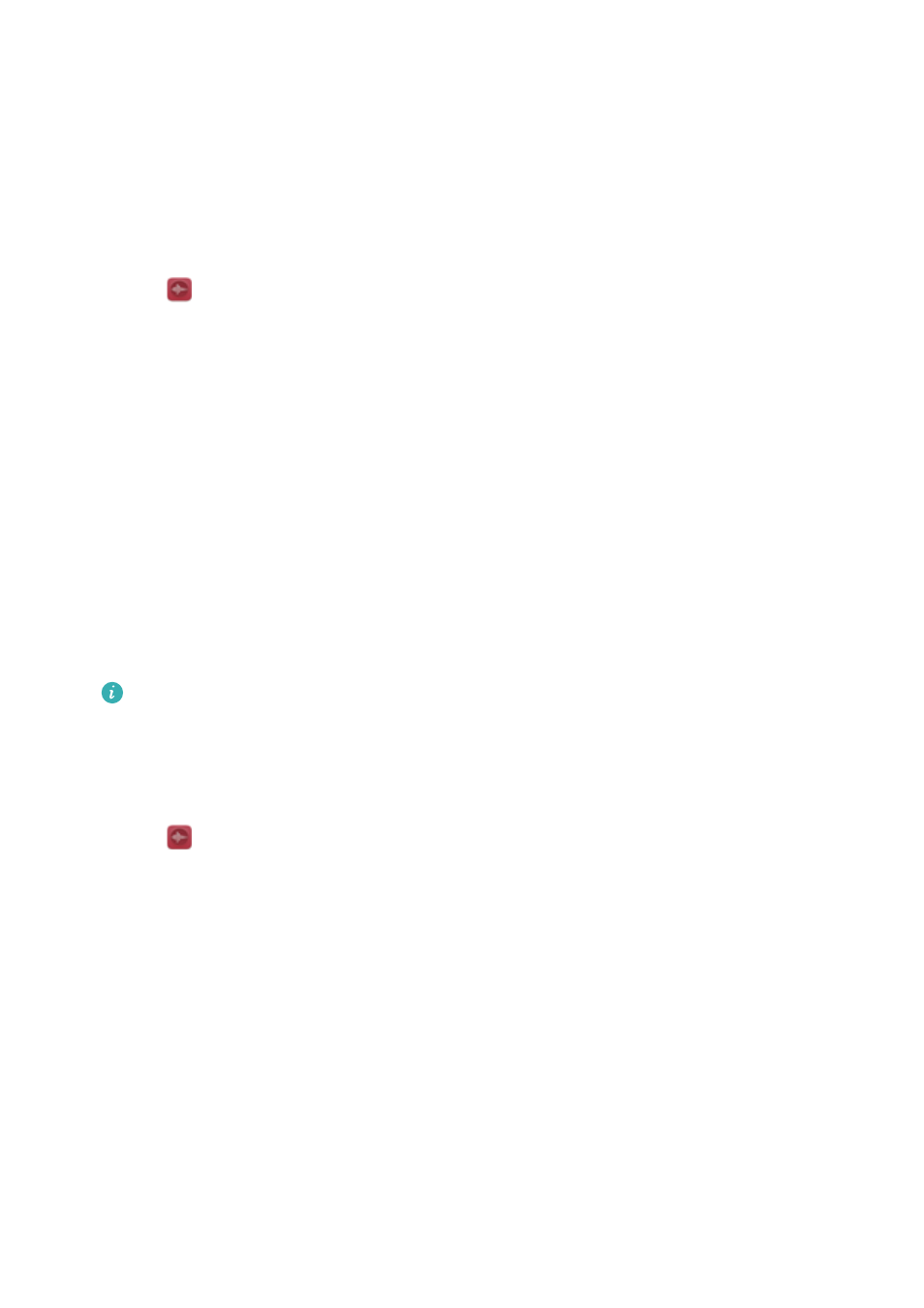
Registratore audio
Effettuare registrazioni audio e salvarle sul telefono per riferimento futuro.
Registrazione audio
È possibile utilizzare l'app Registratore per registrare l'audio in svariate situazioni, quali riunioni,
colloqui o la propria voce.
1
Toccare
Registratore.
2
Scorrere a sinistra o a destra per selezionare una modalità di registrazione.
l
Riunioni: selezionare Riunione per rilevare automaticamente la direzione della sorgente
audio e aumentare la risposta in frequenza per tale direzione. Consigliato per gli incontri
con tre o più partecipanti.
l
Interviste: selezionare Colloquio per le conversazioni tra due persone.
l
Standard: selezionare Normale per registrare musica o la propria voce.
3
Toccare Avvio per avviare la registrazione.
4
Toccare Pausa o Riprendi per mettere in pausa la riproduzione o riprenderla.
Aggiungi un tag: aggiungere un Tag rapido o Tag foto per una facile consultazione.
5
Toccare Stop per terminare la registrazione. Inserire un nome di file (Nuova registrazione) e
toccare per salvare.
Il telefono non squillerà se si riceve una chiamata durante una registrazione.
Riproduzione di una registrazione
Riprodurre audio da una particolare direzione o avviare la riproduzione da una posizione con
tag.
1
Toccare
Registratore.
2
Selezionare Registrazioni.
3
Selezionare una registrazione. Nella schermata di riproduzione, è possibile:
l
Riproduci o disattiva il suono da una particolare direzione: quando si riproduce una
registrazione omnidirezionale, toccare l'icona di un altoparlante blu per disattivare il suono
da quella direzione oppure trascinare l'icona al centro del cerchio su un'icona blu di un
altoparlante per riprodurre l'audio da quella direzione.
Strumenti
170